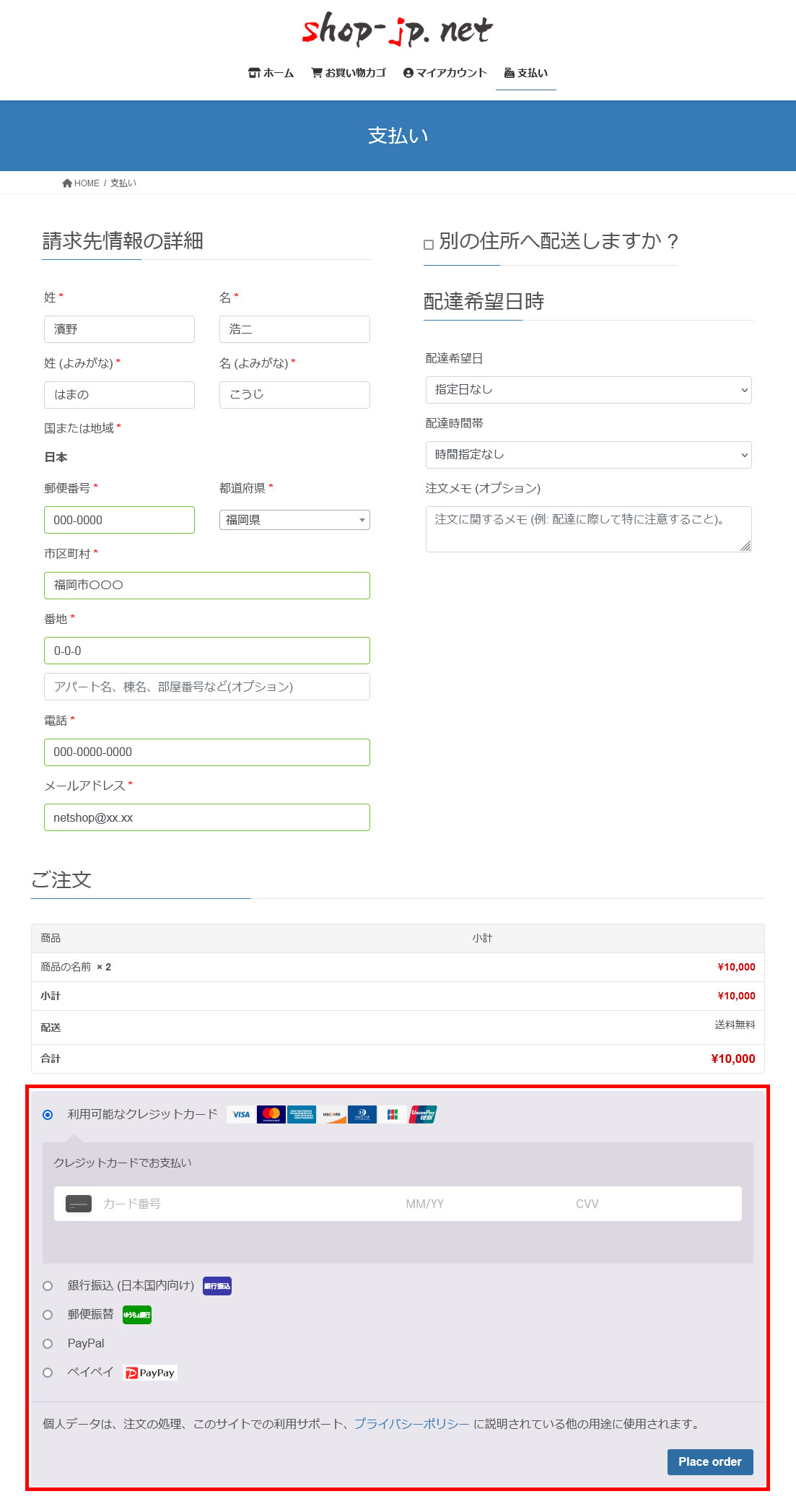Squareクレジットカード決済をウーコマースに導入
Squareクレジットカード決済をウーコマースに導入ページにはプロモーションが含まれております
Squareクレジットカード決済をウーコマースに導入する前に
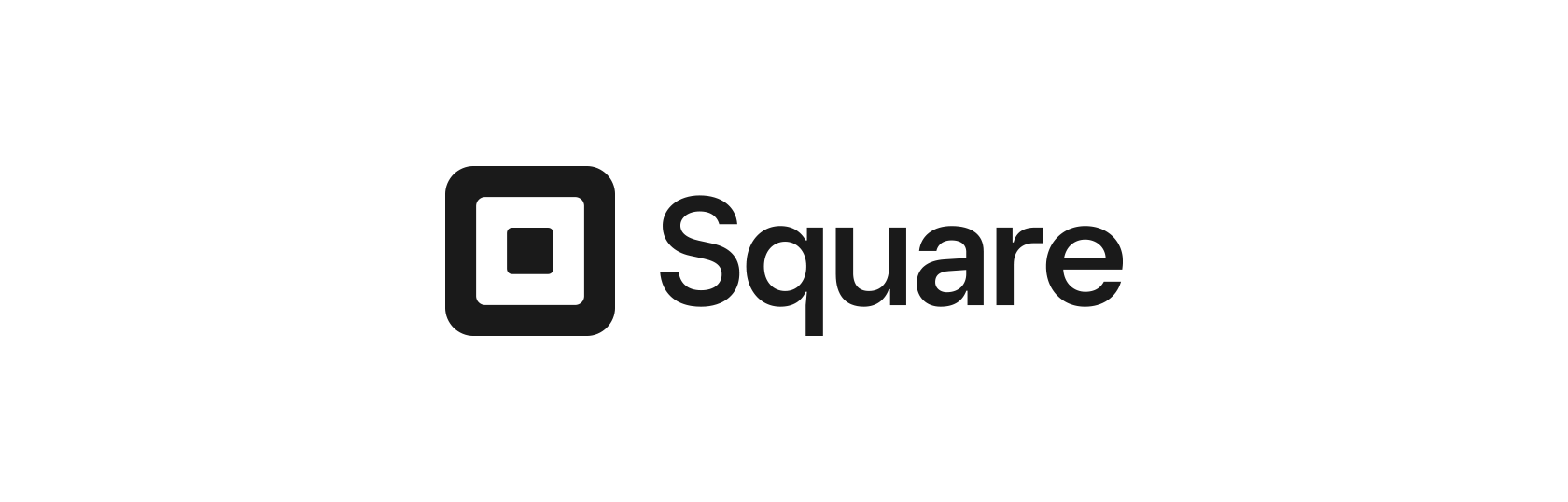
ワードプレスにウーコマースをインストールしていることが条件
- サーバーの契約から始める場合はこちら → ネットショップ開業の4ステップ
- ウーコマースの設定から始める場合はこちら → オンライン決済を導入したECサイト構築
【複数の支払い方法、ネット決済代行サービスとの契約は重要です】
やはり、お客様(商品購入者)にとって、商品代金の支払い方法は多いに越したことはありません。
銀行振込、郵便振替、クレジットカード決済、PayPay決済、LINE PAY決済、あと払いPaidyなどありますが、選択肢が多ければ多いほど、チャンスロス(機会損失)を防ぐことができます。
最低でもクレジットカード決済を導入することで、販売機会の損失を防げます。
これから紹介する、Square(スクエア)クレジットカード決済代行サービスは、比較的どなたでも契約することができますので、販売機会の損失を防ぐためにもぜひ申し込んでみませんか。
また、Squareは導入までの期間が、最速で申し込み当日から3日という、驚異的なスピード!
とにかく速く、クレジットカード決済を導入してみたいとお考えの方には、とっておきのサービスです。
【Square スクエア】
Squareは世界的にも有名なクレジットカード決済代行サービス。
ネットショップなど、WEB経由でのクレジットカード決済をご利用ください。
また、決済端末を導入すれば、お店でも屋内外のイベントなどでもクレジットカードによる支払いを受けることができます。
オンラインショップには下の2つのページが必要です
- 【特定商取引法に基づく表記】見本はこちら → 特定商取引法に基づく表記
- 【プライバシー・ポリシー】見本はこちら → プライバシー・ポリシー
上の2つのページは、オンラインショップを運営するうえで欠かせないものです。
見本の特定商取引法に基づく表記とプライバシー・ポリシーは、様々な審査に通っておりますので参考頂いて構いません。
もちろん、運営者本人に沿った内容に書き換えてください。
WooCOMMERCEにSquareクレジットカード決済用プラグインを導入する方法
ウーコマースにウェブ決済を導入するためには専用のプラグインが必要
ネットショップでの支払方法の一つとして、ウェブ決済の導入は必須といえます。
ネットで購入した商品の支払いにクレジットカードやPayPay払いが選べると、お客様目線では非常に便利です。
また、ウェブ決済の導入には、前述の支払い方法に応じたプラグインを導入する必要があります。
もちろんその前に、Square(スクエア)やPayPay for DevelopersやPayPal(ペイパル)に事前に申し込み、契約をします。
ここからは、ウェブ決済サービスとの契約が完了したことを前提に、各種プラグインの設定について解説
【Square スクエア】
Squareは世界的にも有名なクレジットカード決済代行サービス。
SquareなどのWEB決済サービスは、契約さえクリアできれば設定自体は簡単です。
画面の指示に従い、メールアドレスやパスワードなどを入力しながら、進んでいき、最終的にウーコマースと接続(紐づけ)するだけです。
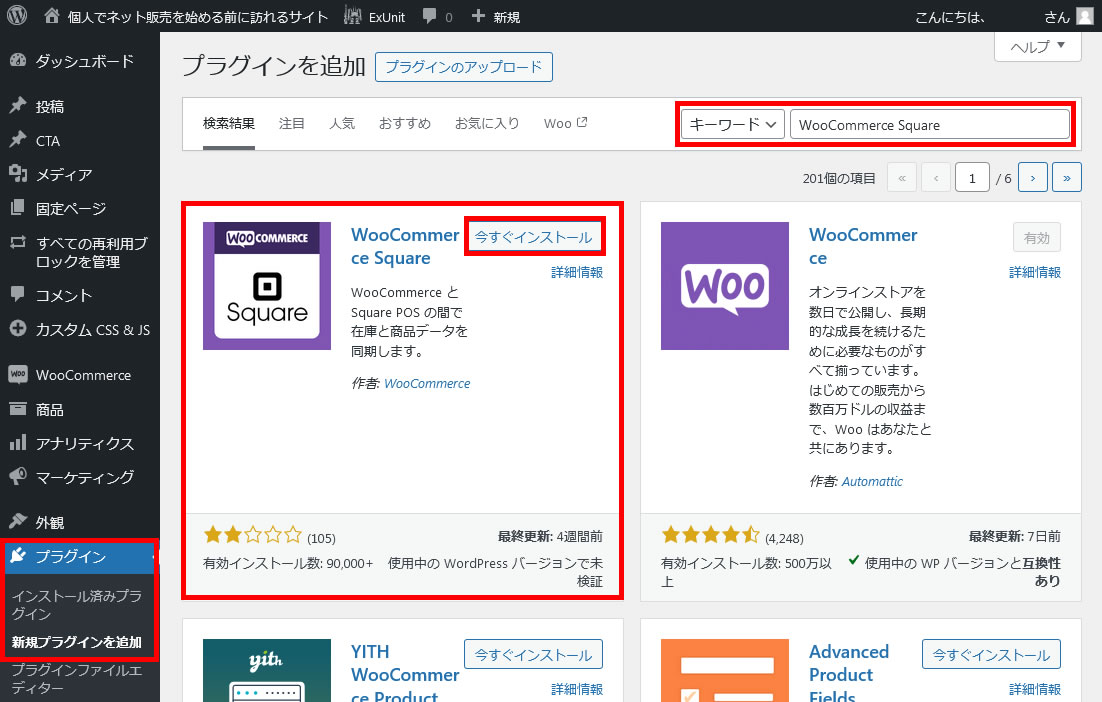
- キーワードに【WooCommerce Square】と入力して表示されたプラグインをインストール → 有効化
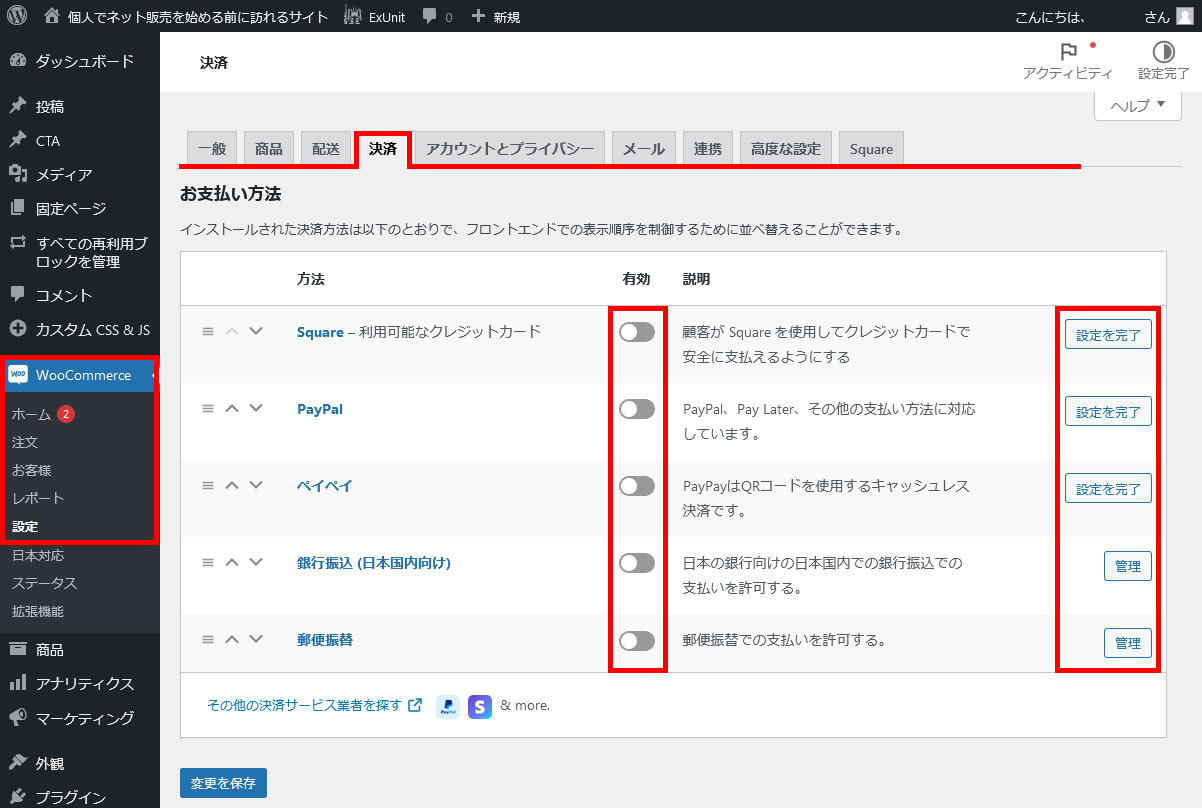
- どの決済用プラグインを設定する場合も、赤枠をクリックして編集をスタート!
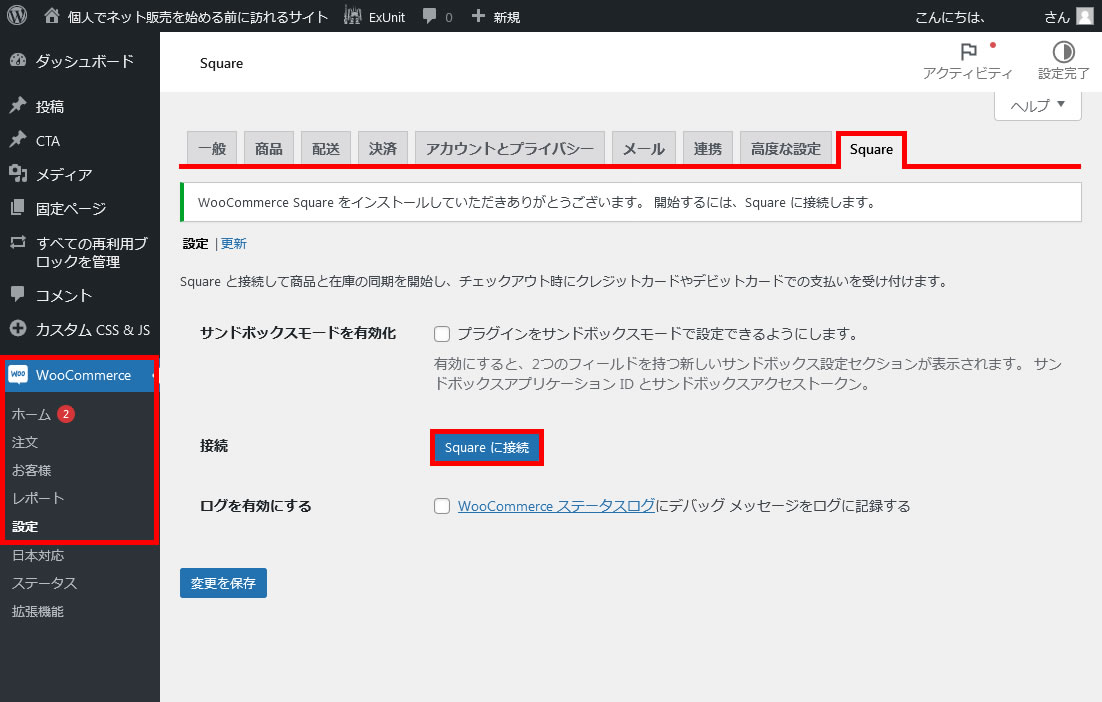
- 左の設定メニューより、上のタブの【Square】を選択
- 【Squareに接続】を選択
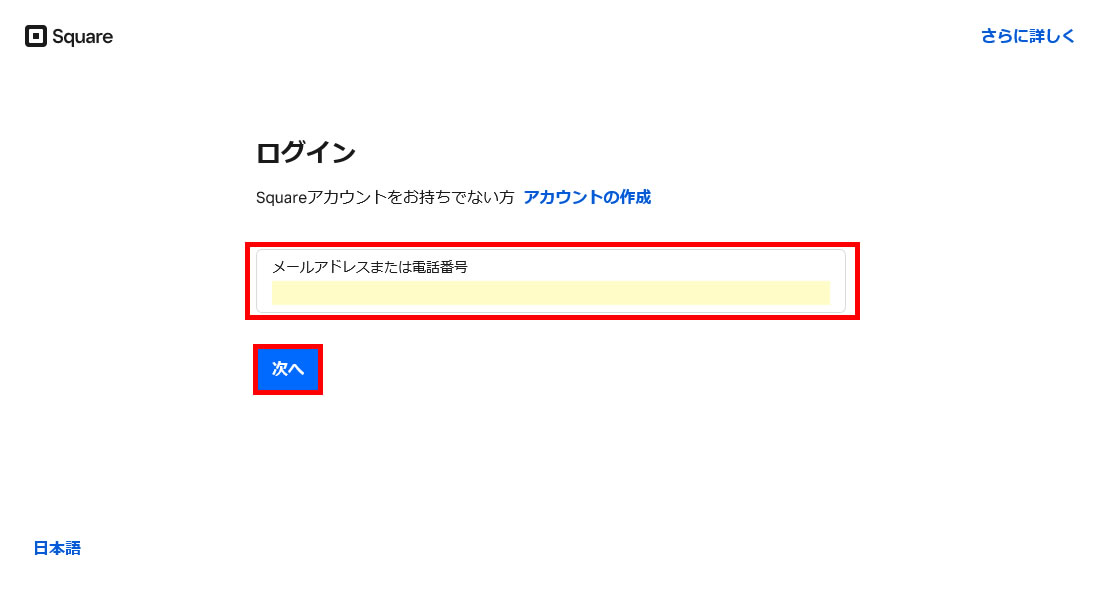
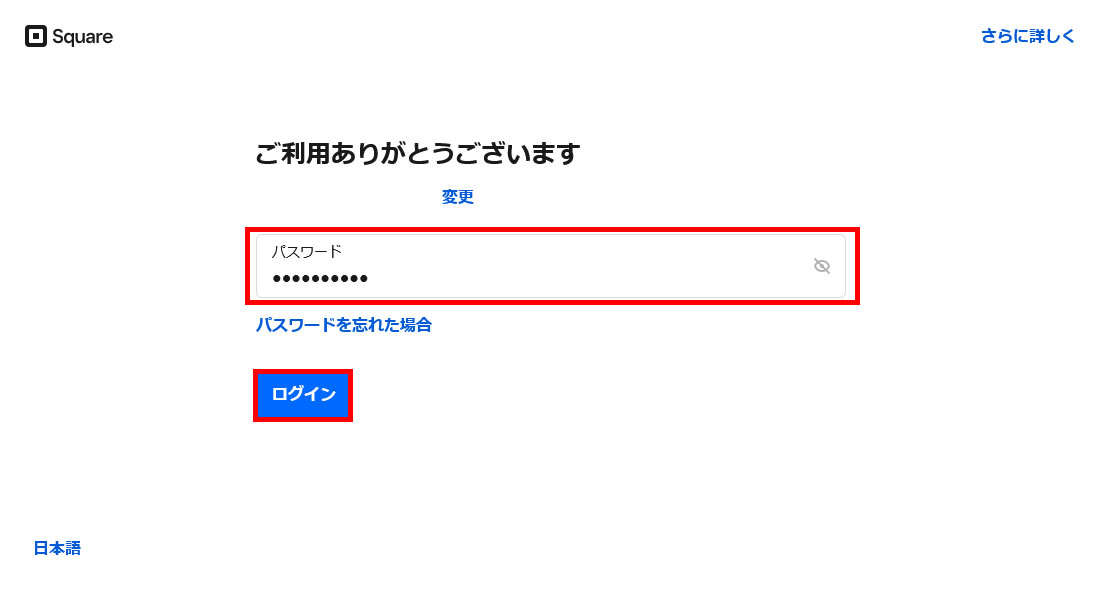
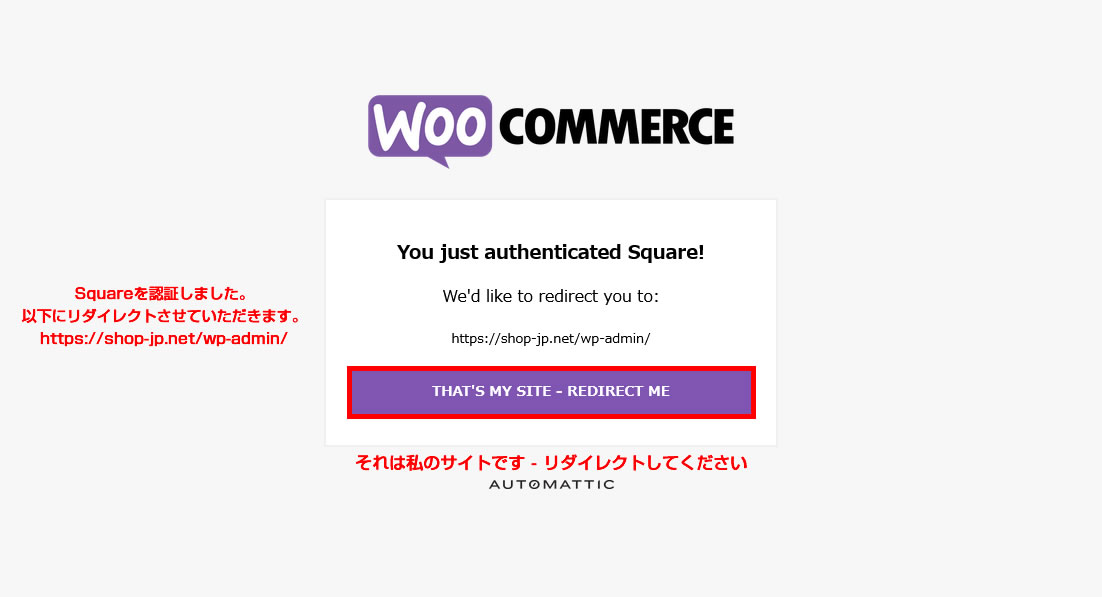
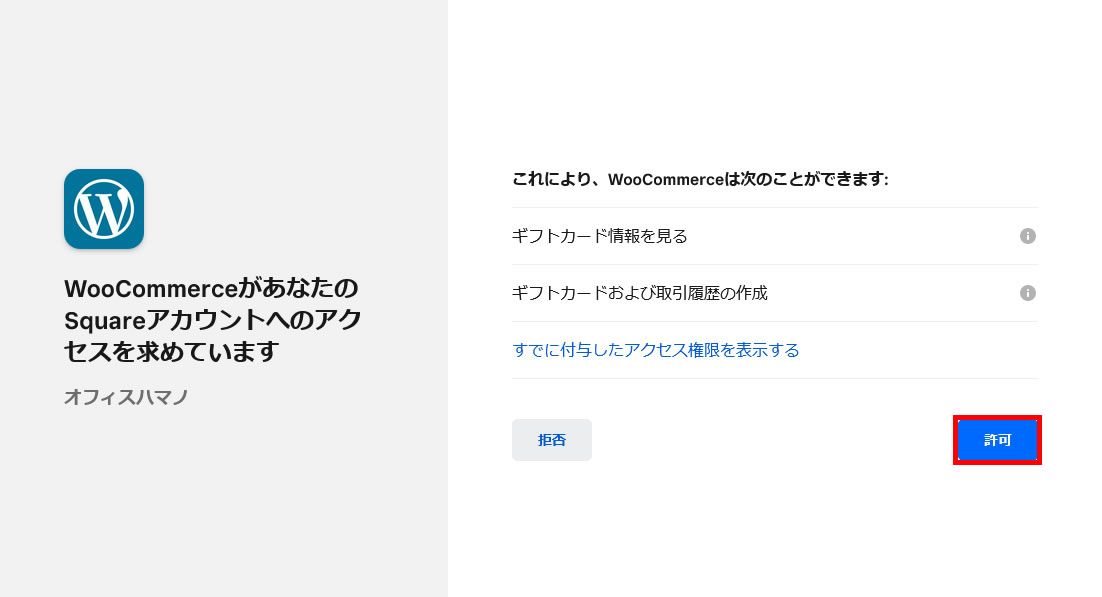

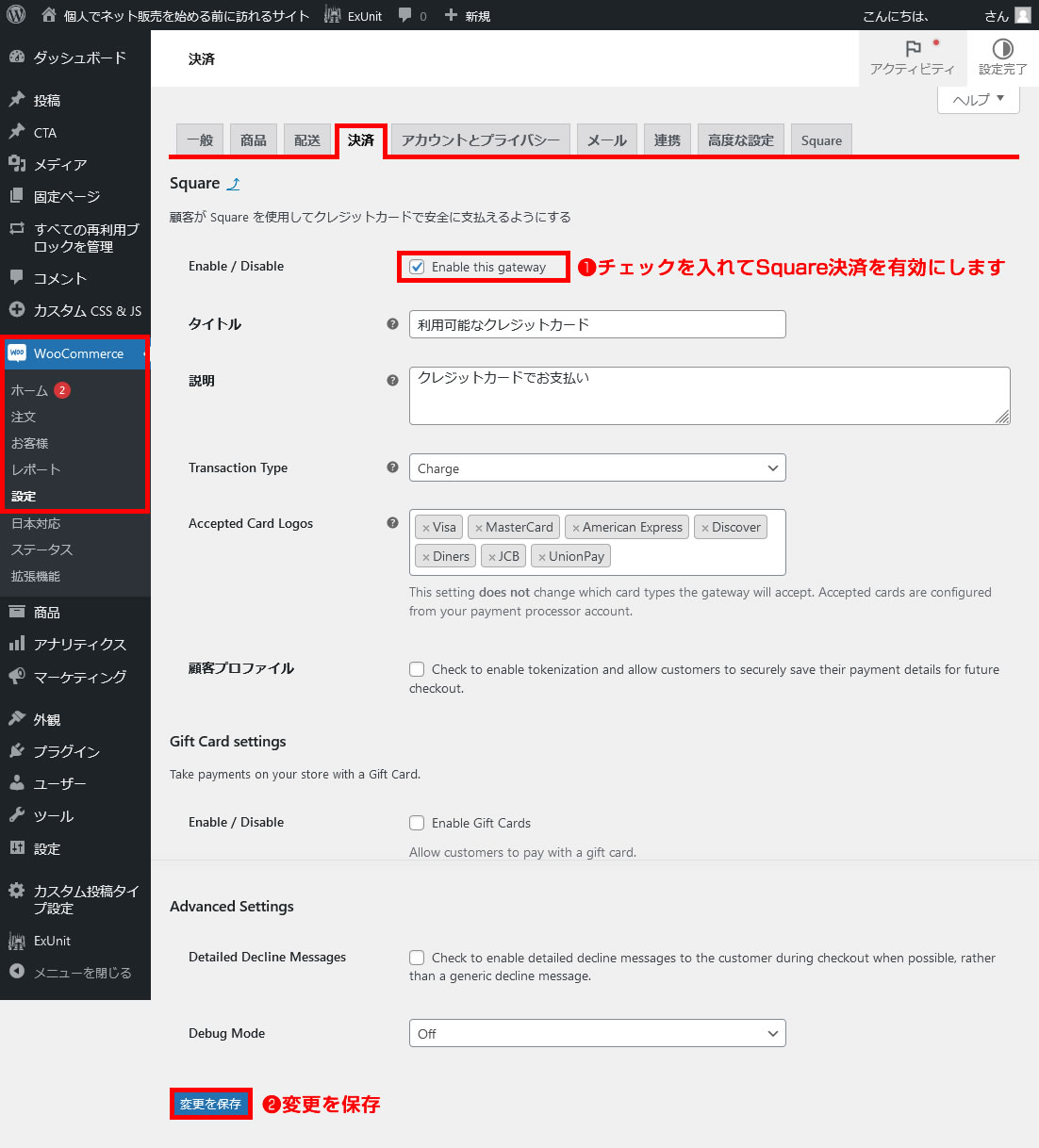
完成したネットショップの支払いページの見本